“LUMIX Lab”에 기능 추가됨
다음 기능이 “LUMIX Lab”에 추가되었습니다:
 간단한 조작으로 카메라에서 스마트폰으로 이미지 전송하기
간단한 조작으로 카메라에서 스마트폰으로 이미지 전송하기
[원격 촬영]
카메라에서 라이브 뷰 이미지를 보면서 스마트폰을 사용하여 원격에서 촬영할 수 있습니다.
시작하기:
 Bluetooth로 카메라를 스마트폰에 연결하십시오. (
Bluetooth로 카메라를 스마트폰에 연결하십시오. ( 스마트폰에 연결하기(Bluetooth 연결))
스마트폰에 연결하기(Bluetooth 연결))
 스마트폰에서 “LUMIX Lab”을 시작하십시오.
스마트폰에서 “LUMIX Lab”을 시작하십시오.
-
[카메라] 화면에서 [원격 촬영]를 선택하십시오.
 Wi-Fi로 카메라에 연결하십시오. [연결]을 선택하여 연결을 시작하십시오.
Wi-Fi로 카메라에 연결하십시오. [연결]을 선택하여 연결을 시작하십시오.
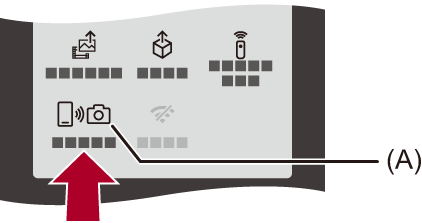
(A) [원격 촬영]
-
촬영을 시작하십시오.
 촬영된 이미지는 카메라에 저장됩니다.
촬영된 이미지는 카메라에 저장됩니다.

(B) 사진 촬영
(C) 비디오 촬영 시작/중지
|
|
 원격 촬영 중 조작 방식
원격 촬영 중 조작 방식
원격에서 촬영하는 동안 사용될 우선 순위 컨트롤 장치로 카메라 또는 스마트폰을 설정합니다.
“LUMIX Lab” 원격 촬영 화면에서 [![]() ]을 터치하십시오.
]을 터치하십시오.
 터치할 때마다 아이콘이 전환합니다.
터치할 때마다 아이콘이 전환합니다.
![]() (카메라 우선)
(카메라 우선)
카메라와 스마트폰에서 모두 조작할 수 있습니다.
 카메라의 다이얼 설정 등은 스마트폰으로 변경할 수 없습니다.
카메라의 다이얼 설정 등은 스마트폰으로 변경할 수 없습니다.
![]() (스마트폰 우선)
(스마트폰 우선)
스마트폰에서만 조작할 수 있습니다.
 카메라의 다이얼 설정 등은 스마트폰으로 변경할 수 있습니다.
카메라의 다이얼 설정 등은 스마트폰으로 변경할 수 있습니다.
 원격 촬영을 종료하려면 카메라에 있는 아무 버튼이나 눌러 화면을 켜고 [종료]를 선택하십시오.
원격 촬영을 종료하려면 카메라에 있는 아무 버튼이나 눌러 화면을 켜고 [종료]를 선택하십시오.
 기본 설정은 [
기본 설정은 [![]() ](카메라 우선)입니다.
](카메라 우선)입니다.
[셔터 리모콘]
스마트폰을 셔터 리모콘처럼 사용할 수 있습니다.
시작하기:
 Bluetooth로 카메라를 스마트폰에 연결하십시오. (
Bluetooth로 카메라를 스마트폰에 연결하십시오. ( 스마트폰에 연결하기(Bluetooth 연결))
스마트폰에 연결하기(Bluetooth 연결))
 스마트폰에서 “LUMIX Lab”을 시작하십시오.
스마트폰에서 “LUMIX Lab”을 시작하십시오.
-
[카메라] 화면에서 [셔터 리모콘]를 선택하십시오.

(D) [셔터 리모콘]
-
촬영을 시작하십시오.

![]()
비디오 촬영 시작/중지
![]()
사진 촬영
 벌브 촬영
벌브 촬영
촬영 시작부터 끝까지 셔터를 열어둘 수 있어 별이 빛나는 밤 하늘이나 야경을 촬영할 때 유용합니다.
시작하기:
 카메라를 [M] 모드로 설정하십시오.
카메라를 [M] 모드로 설정하십시오.
 카메라 셔터 속도를 [T](시간)으로 설정하십시오.
카메라 셔터 속도를 [T](시간)으로 설정하십시오.
-
[
 ]를 터치하여 촬영을 시작하십시오(손가락을 떼지 않고 터치 상태 유지).
]를 터치하여 촬영을 시작하십시오(손가락을 떼지 않고 터치 상태 유지).
-
[
 ]에서 손을 떼면 촬영이 종료됩니다.
]에서 손을 떼면 촬영이 종료됩니다.
 [
[![]() ]를 [LOCK] 방향으로 밀면 셔터 버튼을 완전히 누른 상태로 고정시켜 촬영할 수 있습니다.
]를 [LOCK] 방향으로 밀면 셔터 버튼을 완전히 누른 상태로 고정시켜 촬영할 수 있습니다.
([![]() ]를 원래 위치로 밀거나 카메라 셔터 버튼을 누르면 촬영이 종료됩니다)
]를 원래 위치로 밀거나 카메라 셔터 버튼을 누르면 촬영이 종료됩니다)
 [B](벌브) 촬영 중 Bluetooth 연결이 끊기면, 스마트폰에서 Bluetooth를 다시 연결한 후 촬영을 종료하십시오.
[B](벌브) 촬영 중 Bluetooth 연결이 끊기면, 스마트폰에서 Bluetooth를 다시 연결한 후 촬영을 종료하십시오.
|
|
간단한 조작으로 카메라에서 스마트폰으로 이미지 전송하기
재생 중에 [Q]를 눌러 Bluetooth로 연결된 스마트폰에 사진을 전송할 수 있습니다.
메뉴를 사용하여 쉽게 연결할 수도 있습니다.
 [이미지 전송(스마트폰)]를 등록한 Fn 버튼을 눌러 같은 조작을 수행할 수도 있습니다.
[이미지 전송(스마트폰)]를 등록한 Fn 버튼을 눌러 같은 조작을 수행할 수도 있습니다.
시작하기:
 스마트폰에 “LUMIX Lab”를 설치하십시오.
스마트폰에 “LUMIX Lab”를 설치하십시오.
 Bluetooth로 카메라를 스마트폰에 연결하십시오. (
Bluetooth로 카메라를 스마트폰에 연결하십시오. ( 스마트폰에 연결하기(Bluetooth 연결))
스마트폰에 연결하기(Bluetooth 연결))
 카메라에서 [
카메라에서 [ ]를 눌러 재생 화면을 표시하십시오.
]를 눌러 재생 화면을 표시하십시오.
단일 이미지 전송하기
-

 를 눌러 이미지를 선택하십시오.
를 눌러 이미지를 선택하십시오.
-
[Q]를 누르십시오.
-
[1매 선택]을 선택하십시오.
 이미지의 전송 설정을 변경하려면 [DISP.]를 누르십시오.
이미지의 전송 설정을 변경하려면 [DISP.]를 누르십시오.
-
스마트폰에서 [확인]를 선택하십시오.
 이 연결은 자동으로 Wi-Fi를 사용합니다.
이 연결은 자동으로 Wi-Fi를 사용합니다.
복수 이미지 전송하기
-
[Q]를 누르십시오.
-
[복수 선택]을 선택하십시오.
 이미지의 전송 설정을 변경하려면 [DISP.]를 누르십시오.
이미지의 전송 설정을 변경하려면 [DISP.]를 누르십시오.
-
이미지를 선택한 후 전송하십시오.

 : 이미지 선택
: 이미지 선택
 : 설정/취소
: 설정/취소
[DISP.]: 전송
-
스마트폰에서 [확인]를 선택하십시오.
 이 연결은 자동으로 Wi-Fi를 사용합니다.
이 연결은 자동으로 Wi-Fi를 사용합니다.
 메뉴를 사용한 쉬운 전송
메뉴를 사용한 쉬운 전송

 [
[![]() ]
]  [
[![]() ]
]  [Bluetooth]
[Bluetooth]  [이미지 전송(스마트폰)]
[이미지 전송(스마트폰)]
설정: [1매 선택]/[복수 선택]
 [1매 선택]의 경우,
[1매 선택]의 경우, 
 를 눌러 이미지를 선택한 후
를 눌러 이미지를 선택한 후  를 눌러 수행하십시오.
를 눌러 수행하십시오.
 [복수 선택]의 경우, “복수 이미지 전송하기”과 같은 조작을 사용하십시오. (
[복수 선택]의 경우, “복수 이미지 전송하기”과 같은 조작을 사용하십시오. ( 복수 이미지 전송하기)
복수 이미지 전송하기)
|
– [MOV] 비디오
|
